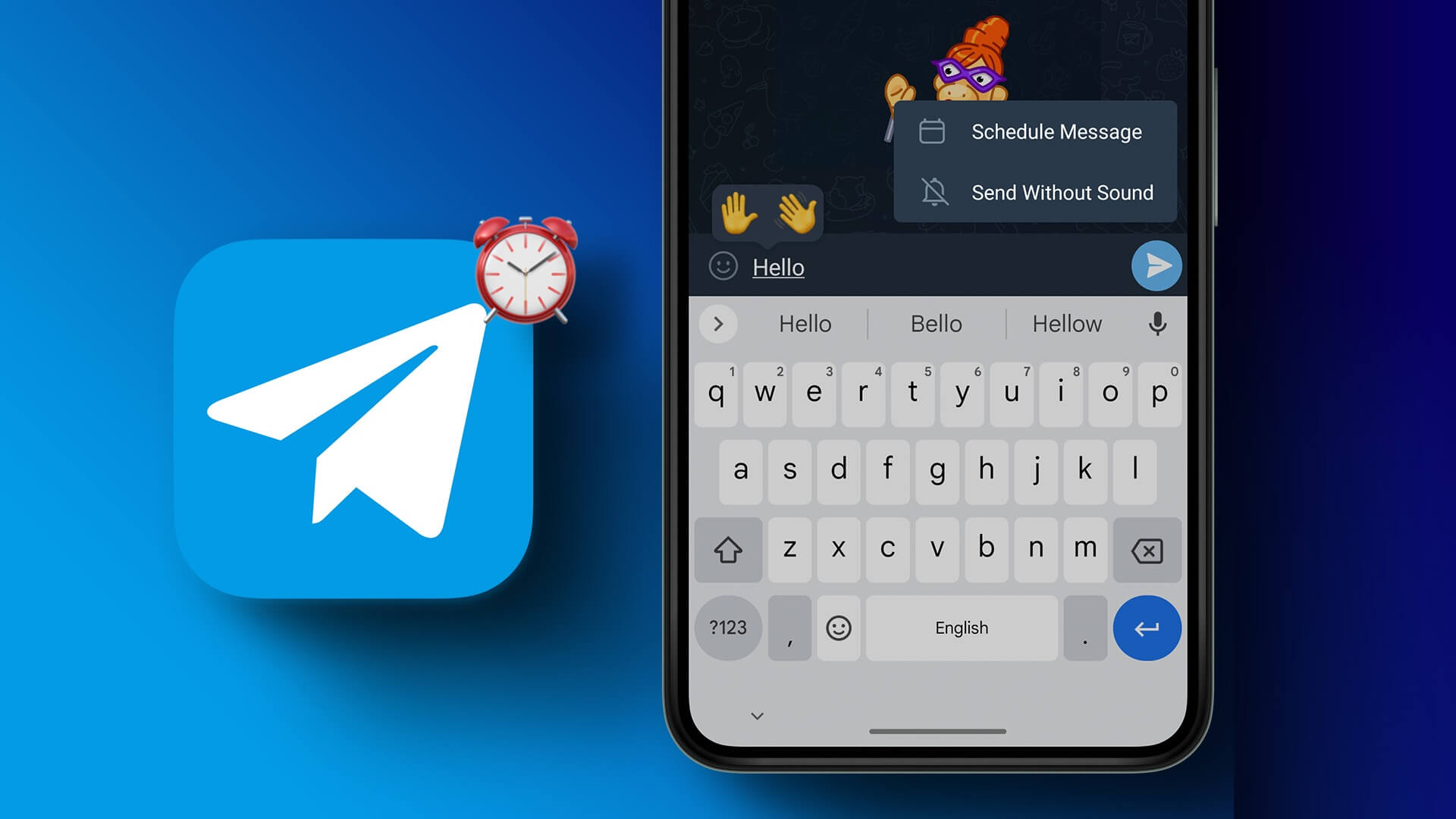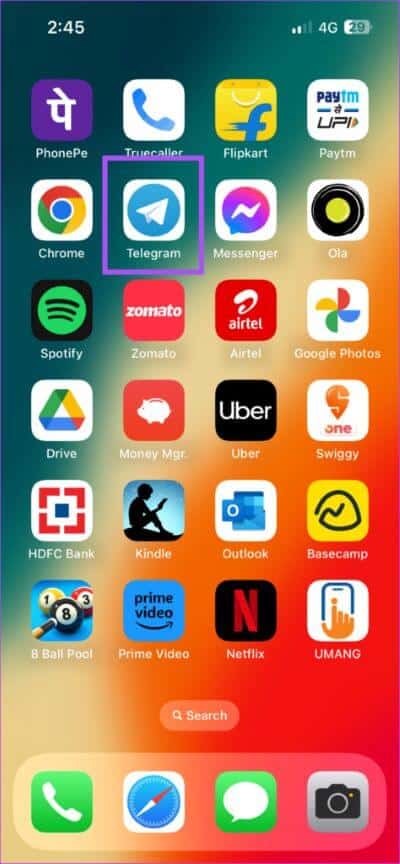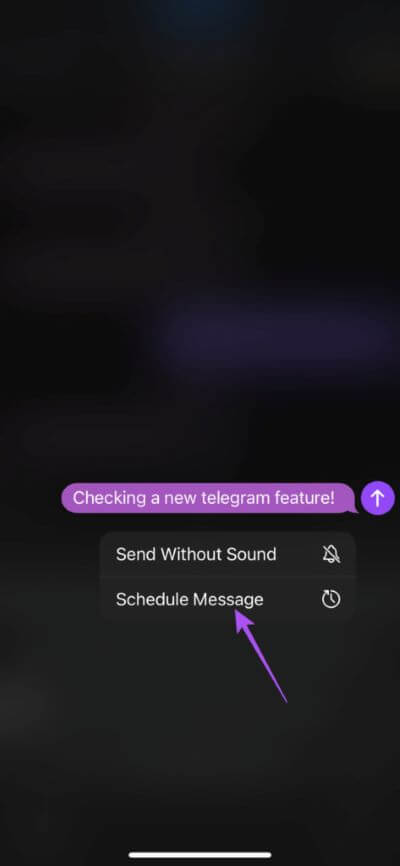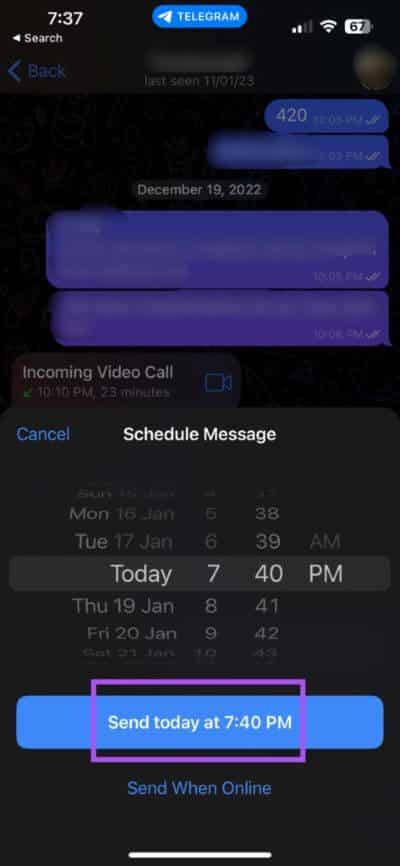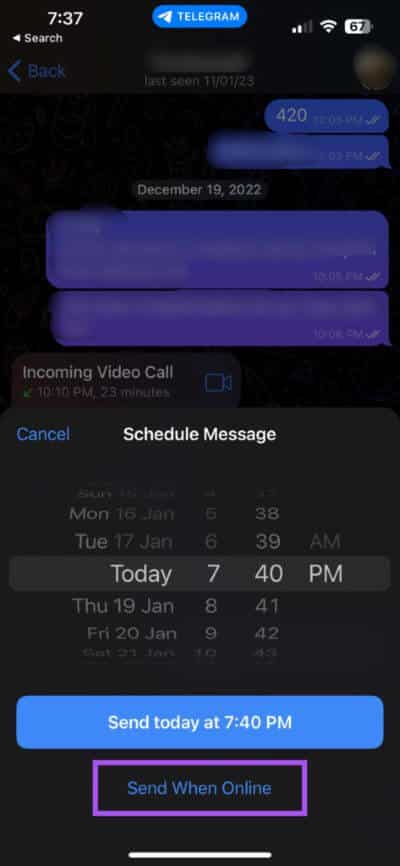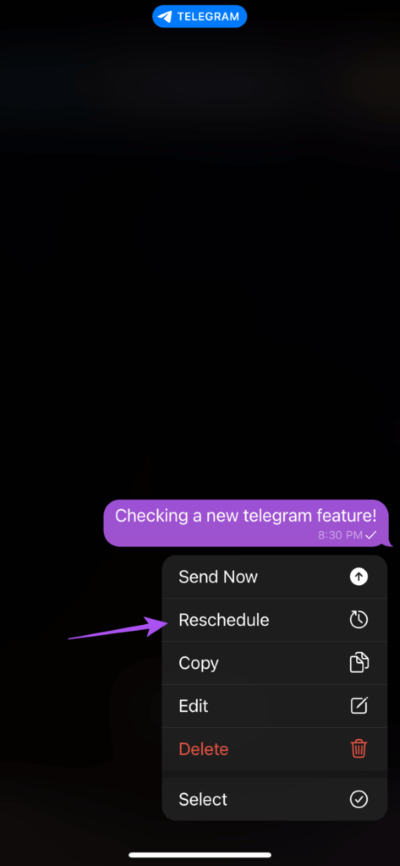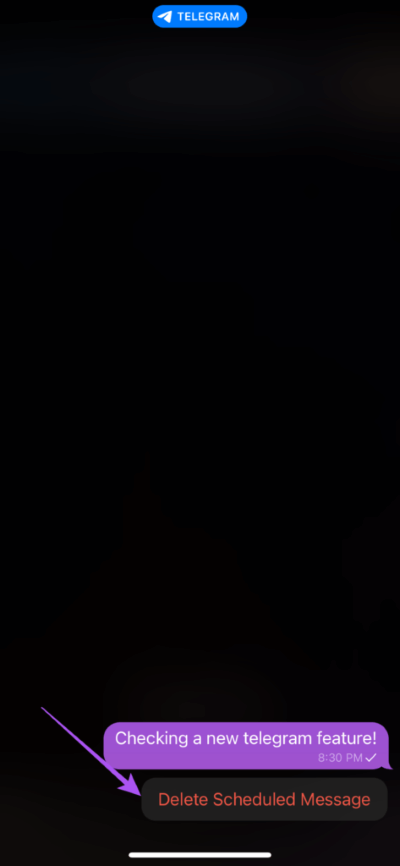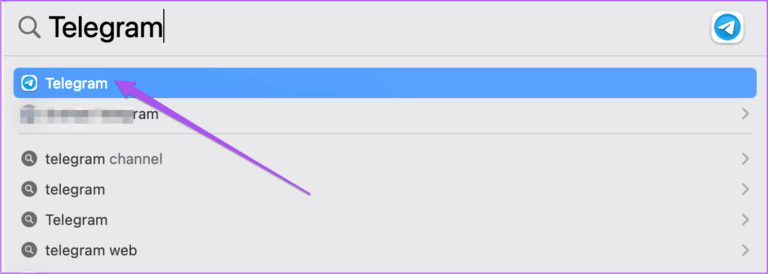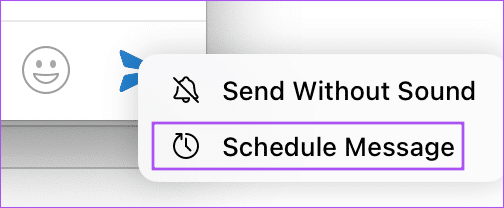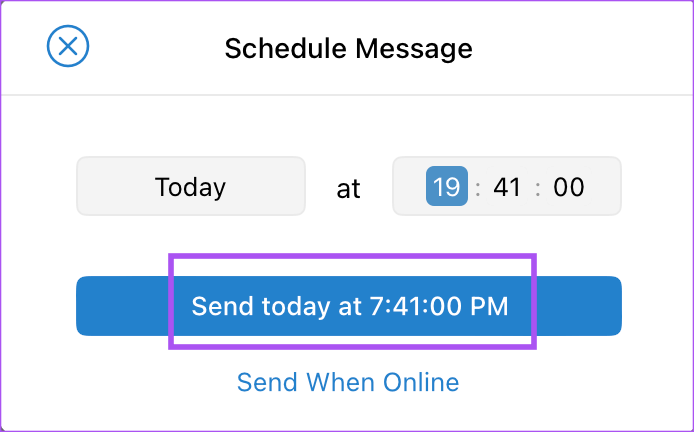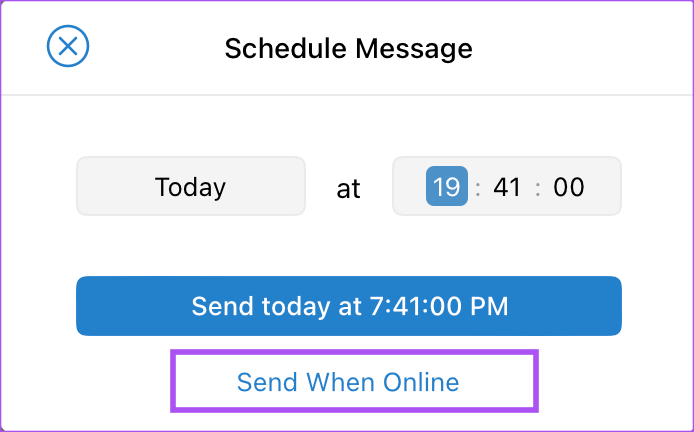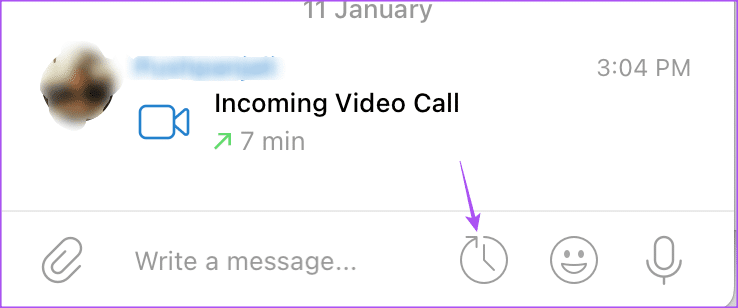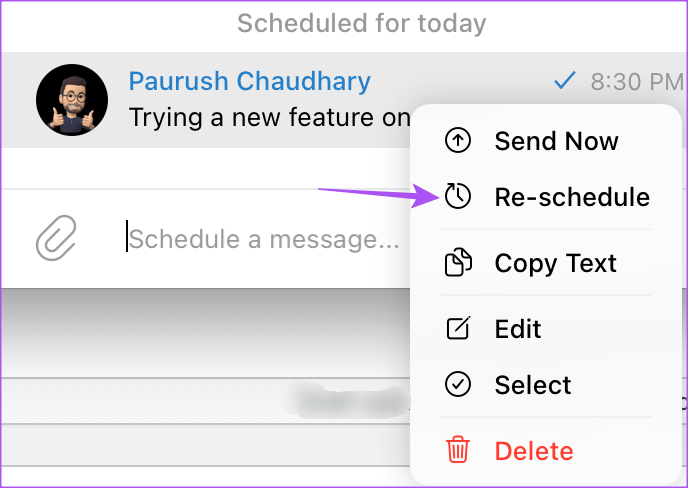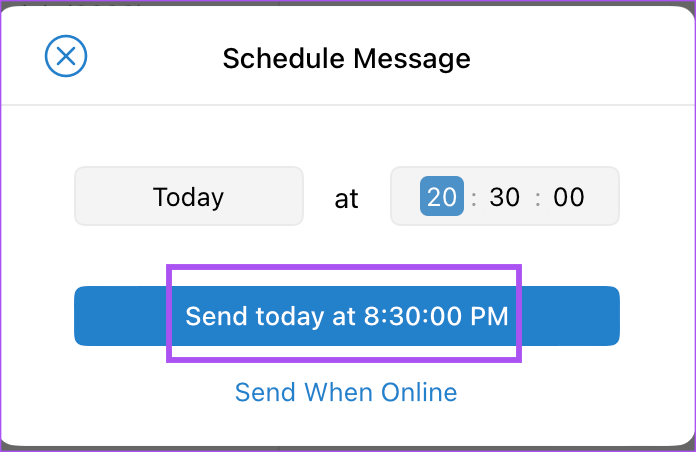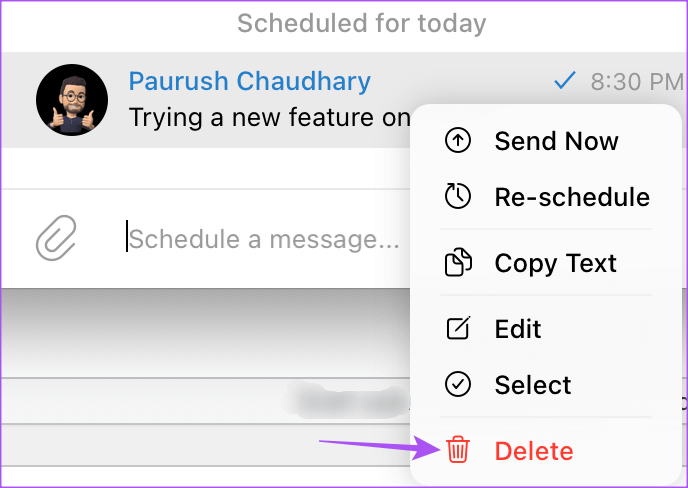Comment programmer des messages sur Telegram sur mobile et ordinateur
Telegram vous permet de communiquer avec vos contacts à tout moment et n'importe où. Vous pouvez même Envoyer des sondages dans les groupes Telegram Votre pour des chats plus interactifs. Saviez-vous que vous pouvez même programmer des messages pour informer les autres ou le souhaiter ? Il est normal de manquer de souhaiter à votre bien-aimé une occasion spéciale à minuit.
Pour éviter cela à l'avenir, Telegram vous permet de programmer vos messages afin que vous n'ayez pas à rester debout jusqu'à minuit pour envoyer vos souhaits au bon moment. Cet article montrera comment programmer un message sur Telegram sur mobile et ordinateur de bureau.
Avant de commencer
Tout en progressant Abonnement premium Telegram Pour déverrouiller plus de fonctionnalités, il est également possible de programmer vos messages à d'autres utilisateurs. Vous devez simplement vous assurer que vous utilisez l'application Telegram v9.3.2 ou ultérieure sur Android ou iPhone et l'application Telegram Desktop v9.3 sur Mac ou PC Windows.
Tableau des messages sur un téléphone mobile
Il nous permet d'abord de vous montrer les étapes pour planifier l'envoi de votre message à un contact sur Telegram à l'aide de votre iPhone ou appareil Android. Les étapes restent les mêmes pour les deux plateformes.
Étape 1: Ouvert Telegram Au iPhone ou appareil Android.
Étape 2: sélectionner un nom Le contact pour lequel vous souhaitez programmer un Message.
Étape 3: Type Votre lettre Et appuyez et maintenez Icône de soumission Dans le coin inférieur droit.
Étape 4: Clique sur planificateur de messages.
Étape 5: 11 Réglez la date et l'heure pour programmer le message.
Étape 6: Clique sur Envoyer aujourd'hui à (date et heure).
Vous pouvez également choisir d'envoyer lorsque votre contact est en ligne sur Telegram.
Votre message programmé apparaîtra dans une nouvelle fenêtre de communication.
Vous pouvez cliquer sur Fermer dans le coin supérieur gauche pour revenir en arrière.
Reprogrammer des messages dans Telegram sur ANDROID et IPHONE
Telegram vous permet également de modifier la date et l'heure de votre message programmé avant qu'il ne soit envoyé à votre contact. Ceci est utile pour programmer des rappels pour des contacts personnels ou professionnels. Voici comment procéder sur Android et iPhone. Les étapes restent les mêmes pour les deux plateformes.
Étape 1: Ouvert Telegram Sur votre iPhone ou votre appareil Android.
Étape 2: Sélectionner Le contact dont vous souhaitez reprogrammer le message.
Étape 3: Clique sur Icône de planification Dans le coin inférieur droit.
Une fenêtre s'ouvrira Messages planifiés votre écran.
Étape 4: Appui long message que vous souhaitez reprogrammer.
Étape 5: Sélectionner reporter De la liste Les options.
Étape 6: Sélectionner التاريخ et le temps les nouveaux et appuyez sur envoyer aujourd'hui (date et heure).
Vous pouvez également supprimer votre message programmé dans cette même fenêtre.
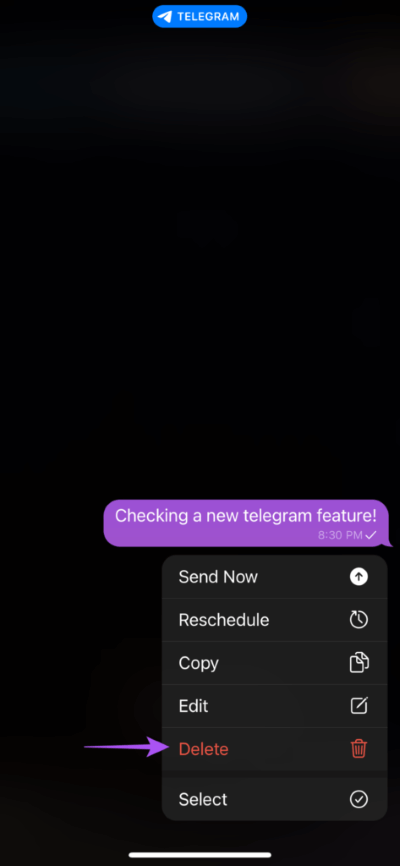
PLANIFICATION DES MESSAGES SUR TELEGRAM SUR WINDOWS ET MAC
Si vous utilisez l'application Telegram Desktop sur un Mac ou un PC Windows, voici comment planifier l'envoi d'un message à votre contact. Les étapes restent les mêmes pour les utilisateurs Mac et Windows.
Étape 1: Ouvert Telegram Sur un Mac ou un PC Windows.
Étape 2: Sélectionner Le contact pour lequel vous souhaitez programmer un message.
Étape 3: Type votre message et cliquez pour l'icône envoyer Dans le coin inférieur droit.
Étape 4: Sélectionnez Calendrier Le message de Menu d'options Dans le menu contextuel.
Étape 5: Ensemble Date et heure Pour envoyer votre message, cliquez sur Envoyer aujourd'hui le (date et heure).
Vous pouvez également sélectionner Envoyer en ligne pour envoyer le message.
Votre message programmé apparaîtra dans une nouvelle fenêtre sur votre écran.
Reprogrammer les messages dans Telegram sur Windows et MAC
Tout comme sur mobile, Telegram offre la possibilité de reprogrammer les messages sur l'application de bureau pour les utilisateurs Mac et Windows. Vous trouverez ci-dessous les étapes qui restent les mêmes pour les deux plateformes.
Étape 1: Ouvert Telegram Au Mac ou ordinateur Windows.
Étape 2: Sélectionner Le contact Que tu veux Reprogrammez son message.
Étape 3: Cliquez Planifier l'icône de message En Boîte de discussion Dans le coin inférieur droit.
Étape 4: Clic droit Souris droite sur le message que vous souhaitez reprogrammer.
Étape 5: Cliquez reprogrammer.
Étape 6: Sélectionner Nouvelle date et heure Et cliquez envoyer Aujourd'hui à (date et heure).
Vous pouvez également appuyer sur Supprimer pour supprimer votre message programmé au contact.
Après avoir supprimé vos messages programmés, vous pouvez cliquer sur l'icône de flèche dans le coin supérieur gauche pour revenir en arrière.
N'oubliez jamais le texte
Telegram a beaucoup évolué et a définitivement introduit des tonnes de nouvelles fonctionnalités à ses utilisateurs. Cette option pour programmer vos messages est un excellent moyen de suivre les rappels importants ou les salutations d'occasion. Vous pouvez également lire notre article si Telegram n'envoie pas de messages sur Android et iPhone.